Base di conoscenze
1000 FAQ, 500 tutorial e video esplicativi. Qui ci sono delle soluzioni!
Questa guida spiega come conoscere la versione del sistema operativo del server del tuo Hébergement Web.
Premessa
- Anche se Debian o un pacchetto sembra obsoleto, le versioni visualizzate non presentano vulnerabilità:
- Infomaniak li mantiene aggiornati tramite correzioni interne regolari su tutti i componenti e i sistemi utilizzati.
- Le versioni sono scelte per la loro stabilità, poi rafforzate da misure di sicurezza che i test classici non rilevano.
- Se tu o i tuoi clienti identificate una falla in un prodotto Infomaniak, vi preghiamo di inviare un POC. Anche se rari, questi casi vengono gestiti rapidamente.
- La sicurezza dei dati è di responsabilità dell'utente: Infomaniak non può essere ritenuto responsabile di una cattiva gestione o utilizzo delle credenziali di accesso.
Quale OS sul mio sito?
Per conoscere la versione:
- Accedi al server tramite SSH (hai bisogno di aiuto?).
Esegui il seguente comando:
lsb_release -aOtterrai un'informazione di questo tipo:
Distributor ID: Debian Description: Debian GNU/Linux 7.9 (wheezy) Release: 7.9 Codename: wheezy
Questa guida spiega come visualizzare e interpretare i dati di monitoraggio (statistiche di rete, CPU, RAM, ecc.) di un Server Cloud.
Monitorare l'attività di un Server Cloud gestito
Per accedere al monitoraggio
- Clicca qui per accedere alla gestione del tuo prodotto su Infomaniak Manager (hai bisogno di aiuto?).
- Clicca direttamente sul nome assegnato al prodotto interessato.
- Clicca su Monitoraggio nel menu laterale sinistro
Diversi dati sono disponibili per monitorare l'attività dei tuoi Server Cloud, tra cui:
- il traffico in entrata e in uscita (rete)
- la media del carico di sistema (load average)
- la media del carico della CPU
- la quantità di memoria RAM utilizzata
- lo spazio su disco utilizzato
- il numero di hit/sec.
- la media delle richieste MySQL effettuate
Interpretare le statistiche
Interpretando il monitoraggio delle risorse di un Server Cloud, potrai stimare le risorse (la potenza) di cui hai bisogno per far funzionare i tuoi siti e applicazioni web.
Carico di sistema totale

Il carico di sistema totale riassume in percentuale il livello di utilizzo dei processori virtuali. In questo esempio, il server utilizza quindi meno del 10% delle sue risorse (0,10).
Processore (CPU) e memoria (RAM)

Questi grafici mostrano che meno del 10% dei processori virtuali viene utilizzato e che meno di 3 GB di RAM vengono effettivamente utilizzati. In questo esempio, la configurazione di questo server è quindi sovradimensionata rispetto alle esigenze reali.
Memoria cache elevata
Una memoria cache elevata su un server non è anomala e spesso è vantaggiosa in molti casi. Ecco perché:
- Caching per prestazioni migliorate: I sistemi operativi moderni, come Linux, utilizzano la memoria libera per memorizzare nella cache i dati provenienti dal disco al fine di migliorare le prestazioni. Quando accedi a file o applicazioni, il sistema può recuperare rapidamente i dati dalla cache invece di leggerli da dispositivi di archiviazione più lenti, come i dischi rigidi. Questo contribuisce a ridurre il tempo di risposta complessivo del tuo server e può migliorare notevolmente le prestazioni.
- Utilizzo efficace della memoria: Un elevato utilizzo della memoria dovuto alla memorizzazione nella cache significa che il tuo server utilizza in modo efficiente la memoria disponibile. La memoria inutilizzata è memoria sprecata. Pertanto, finché la memoria viene utilizzata per scopi utili come la memorizzazione nella cache, è un segno positivo.
- Gestione automatica della memoria: I sistemi operativi sono progettati per regolare automaticamente la dimensione della cache in base alle esigenze delle applicazioni in esecuzione. Se un'applicazione ha bisogno di più memoria, la cache può ridurre le sue dimensioni per accoglierla. Questa gestione dinamica della memoria garantisce un equilibrio tra la memorizzazione nella cache e il servizio delle applicazioni attive.
- Prospettiva di monitoraggio: Dal punto di vista del monitoraggio, vedere un elevato utilizzo della memoria dovuto alla cache può inizialmente destare preoccupazioni, ma è fondamentale interpretare le misurazioni nel contesto del comportamento del tuo server. Se noti buone prestazioni e non rilevi alcun segno di problemi di memoria, come lo scambio (swapping) o il crash delle applicazioni, l'elevato utilizzo della cache è probabilmente atteso e benefico.

In sintesi, una memoria cache elevata su un server è normale e può contribuire a migliorare le prestazioni complessive del sistema. Non preoccuparti se osservi un utilizzo significativo della memoria cache, purché il tuo server funzioni correttamente e senza problemi evidenti di memoria. La memorizzazione nella cache è uno strumento essenziale per ottimizzare le prestazioni e sfruttare al meglio le risorse disponibili.
Questa guida spiega come accedere al bootloader di un VPS Cloud / VPS Lite dal Manager Infomaniak.
Il bootloader (o caricatore di avvio) è il software che consente di avviare uno o più sistemi operativi (multi-boot) sul tuo VPS Cloud / VPS Lite.
Visualizzare il bootloader di un VPS Cloud / VPS Lite
La procedura seguente consente di visualizzare il bootloader di GRUB:
- Clicca qui per accedere alla gestione del tuo prodotto sul Manager Infomaniak (hai bisogno di aiuto?).
- Clicca direttamente sul nome attribuito al prodotto interessato.
- Clicca su Apri la console VNC.
- Clicca su Riavvia il server mantenendo aperta la nuova finestra con la console VNC visualizzata.
- Aggiorna immediatamente la console VNC non appena il server si riavvia per visualizzare il bootloader del server; GRUB viene quindi visualizzato e puoi lasciarlo visualizzato premendo un tasto della tua tastiera:

Questa guida spiega come sostituire, all'interno di un hosting Web Infomaniak, l'indirizzo di un sito attualmente sottodominio (https://dev.domain.xyz ad esempio) con il dominio principale (https://domain.xyz).

Premessa
- Le operazioni in breve:
- Si inizia con un sito creato e accessibile tramite l'URL del dominio principale
dev.domain.xyz. - Gli si aggiunge un alias
domain.xyz. - Si invertano i due tipi (il dominio principale diventa alias e l'alias diventa principale).
- Si rimuove l'alias
dev.domain.xyz.
- Si inizia con un sito creato e accessibile tramite l'URL del dominio principale
- Nota che la posizione del sito rimane nella cartella originale sul server; il nome di questa posizione può essere della forma
/sites/dev.domain.xyzma ciò non ha alcuna influenza sul sito in produzione. - Prendi anche visione dell'ultimo capitolo di questa altra guida.
Le operazioni nel dettaglio
Per passare da un sito con un indirizzo di tipo sottodominio "dev.domain.xyz" a un indirizzo diretto "domain.xyz":
- Clicca qui per accedere alla gestione del tuo prodotto su Manager Infomaniak (hai bisogno di aiuto?).
- Clicca direttamente sul nome attribuito al prodotto interessato.
- Clicca quindi sulla freccia per espandere la sezione Domini di questo sito:
- Fai clic sul pulsante Aggiungi un dominio:

- Aggiungi il nuovo nome desiderato, seleziona le caselle corrispondenti.
- Fai clic sul pulsante per Confermare:

- Una volta effettuato l'aggiunta, clicca sul menu delle azioni ⋮ situato a destra dell'elemento interessato.
- Seleziona di impostare l'elemento come dominio principale:

- Conferma l'operazione per procedere all'inversione dei domini.
Questa guida spiega come modificare lo spazio su disco di un hosting su Server Cloud.
Premessa
- I database sono installati sullo stesso Server Cloud, quindi lo spazio su disco per i database non è limitato alle dimensioni dell'hosting, ma allo spazio su disco totale del Server Cloud.
- Per modificare questo spazio su disco totale, è necessario modificare la configurazione del Server Cloud.
- Per modificare questo spazio su disco totale, è necessario modificare la configurazione del Server Cloud.
Modificare lo spazio su disco di un hosting Web
Per accedere all'hosting su Server Cloud:
- Clicca qui per accedere alla gestione del tuo prodotto su Infomaniak Manager (hai bisogno di aiuto?).
- Clicca direttamente sul nome assegnato al prodotto interessato.
- Clicca sul menu delle azioni ⋮ situato a destra dell'hosting Web interessato, nella sezione Hosting Web.
- Clicca su Modifica spazio su disco dell'hosting:
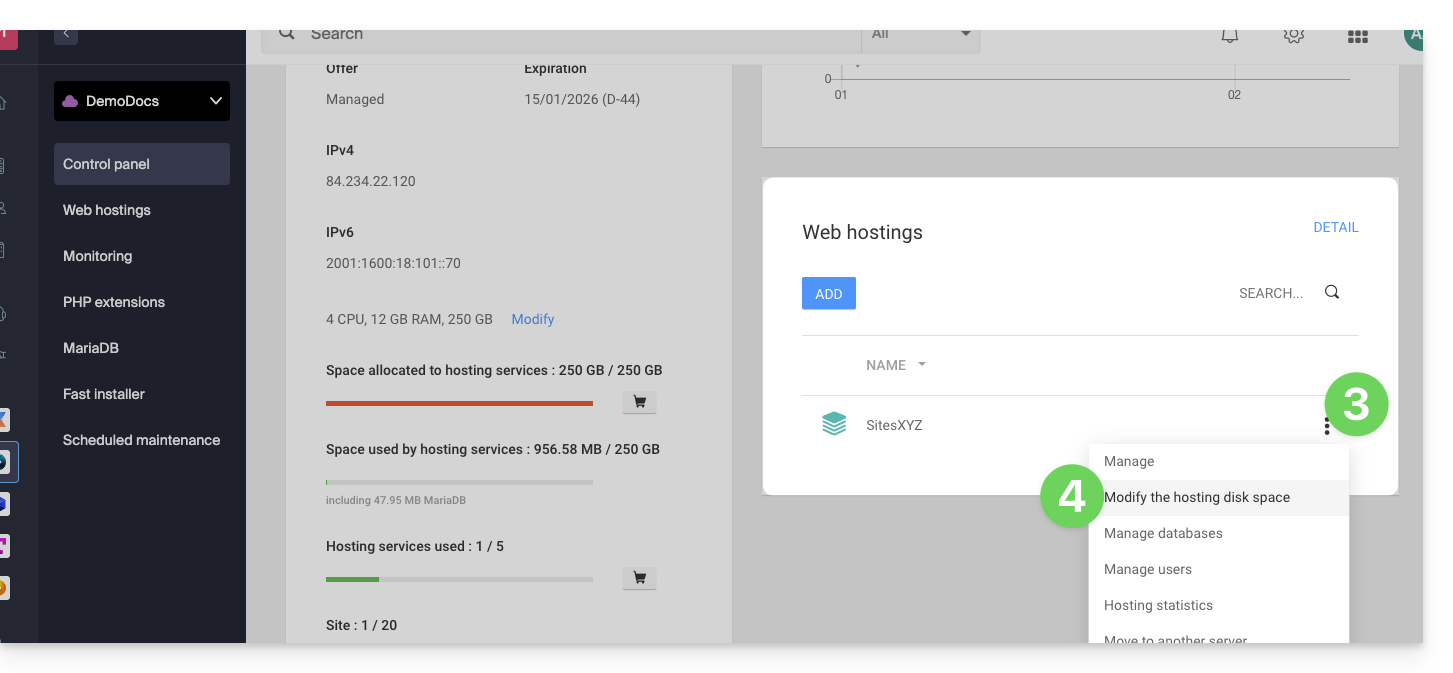
- Aggiusta la dimensione in base allo spazio su disco allocato e ancora disponibile.
- Clicca sul pulsante Conferma per validare la modifica.
Questa guida consente di risolvere un eventuale problema nell'attivazione della tua licenza Windows Server.
Premessa
- Prendi nota di eventuali problemi in corso su https://infomaniakstatus.com/.
- Per Public Cloud specificamente, l'elenco delle manutenzioni pianificate e dei problemi in corso è disponibile all'indirizzo https://status.infomaniak.cloud/.
Modificare la chiave registrata
Apri l'utilità Esegui (tasto logo Windows + R).
Rimuovere la chiave registrata
Esegui il seguente comando:
cscript.exe c:\windows\system32\slmgr.vbs -upkAggiungere una nuova chiave
Riavvia l'utilità Esegui e poi esegui il seguente comando:
cscript.exe c:\windows\system32\slmgr.vbs -ipk {CLE/KEY}sostituendo {CLE/KEY} con la chiave della tua configurazione di seguito:
| Sistema operativo | Chiave KMS |
|---|---|
| Windows Server 2019 Datacenter | WMDGN-G9PQG-XVVXX-R3X43-63DFG |
| Windows Server 2019 Standard | N69G4-B89J2-4G8F4-WWYCC-J464C |
| Windows Server 2022 Datacenter | WX4NM-KYWYW-QJJR4-XV3QB-6VM33 |
| Windows Server 2022 Standard | VDYBN-27WPP-V4HQT-9VMD4-VMK7H |
| Windows Server 2025 Standard | TVRH6-WHNXV-R9WG3-9XRFY-MY832 |
| Windows Server 2025 Datacenter | D764K-2NDRG-47T6Q-P8T8W-YP6DF |
Attivare Windows
Riavvia l'utilità Esegui e poi esegui il seguente comando per associare la chiave al robot di attivazione Infomaniak:
cscript.exe c:\windows\system32\slmgr.vbs -skms kms.infomaniak.cloudRiavvia l'utilità Esegui e poi esegui infine il seguente comando per attivare il tuo sistema Windows:
cscript.exe c:\windows\system32\slmgr.vbs -atoQuesta guida spiega come accedere alla configurazione di un sito Web Infomaniak per visualizzare informazioni tecniche come la versione di PHP, di Apache o le estensioni e i moduli PHP attivati.
Visualizzare le informazioni tecniche del sito
Per accedere alla gestione del sito Web:
- Clicca qui per accedere alla gestione del tuo prodotto su Manager Infomaniak (hai bisogno di aiuto?).
- Clicca direttamente sul nome attribuito al prodotto interessato.
- Clicca sul pulsante Gestisci sotto Impostazioni avanzate:

- Prendi visione delle informazioni del sito Web sotto le schede Generale, PHP / Apache e Estensioni PHP:

- Clicca sulla freccia indietro nel menu laterale sinistro.
- Clicca su Basi di dati nel menu laterale sinistro per ottenere la versione di MySQL dell'hosting Web:

Questa guida spiega come riavviare un VPS Cloud / VPS Lite Infomaniak e cosa è possibile fare nel caso in cui non si abbia più accesso al server.
Riavvio di VPS Cloud / VPS Lite
La modalità classica consente di riavviare normalmente il server. Per accedere a VPS Cloud / VPS Lite:
- Clicca qui per accedere alla gestione del tuo prodotto su Infomaniak Manager (hai bisogno di aiuto?).
- Clicca direttamente sul nome attribuito al prodotto interessato.
- Clicca sul pulsante Gestisci.
- Clicca su Riavvia (modalità classica):

Attivare/disattivare la modalità provvisoria
Se hai perso la tua chiave SSH, hai commesso un errore di configurazione, ecc.
Hai la possibilità di riavviare in modalità rescue. Questo consiste nel riavviare su un'immagine di base da cui puoi montare le partizioni del tuo cloud. In questo modo potrai modificare/riparare la tua configurazione.
Attenzione: a seconda del sistema operativo installato, il volume del sistema può essere denominato /dev/sda, /dev/sda1 o /dev/vda; lo stesso vale per il volume dei dati /dev/sdb, /dev/sdb2 o /dev/vdb! È quindi necessario sostituire queste indicazioni con quelle corrispondenti alla tua situazione.
Per attivare la modalità rescue:
- Clicca qui per accedere alla gestione del tuo prodotto su Infomaniak Manager (hai bisogno di aiuto?).
- Clicca direttamente sul nome attribuito al prodotto interessato.
- Clicca sul pulsante Gestisci.
- Clicca su Riavvia (modalità provvisoria):

Attenzione: il tuo disco dati non è accessibile quando il tuo VPS Cloud / VPS Lite è in modalità provvisoria. Solo il disco di sistema è accessibile.
Eseguire operazioni
Una volta attivata la modalità provvisoria, accedi in SSH al tuo Cloud, sia con la tua chiave SSH, sia con la password temporanea disponibile nell'interfaccia.
Una volta connesso, fai:
sudo -ipoi elenca le partizioni disponibili (sostituisci ov-abcddal tuo nome host):
[root@ov-abcd ~]# lsblk
NAME MAJ:MIN RM SIZE RO TYPE MOUNTPOINT
vda 253:0 0 8G 0 disk
└─vda1 253:1 0 8G 0 part /
vdb 253:16 0 20G 0 disk
└─vdb1 253:17 0 20G 0 partvdb corrisponde al disco del tuo cloud.
Per accedervi in scrittura devi montarlo:
[root@ov-abcd ~]# mount /dev/vdb1 /mnt/Puoi quindi modificare i file:
[root@ov-abcd ~]# ls /mnt/
bin boot dev etc home initrd.img initrd.img.old lib lib64 lost+found media mnt opt proc root run sbin srv sys tmp usr var vmlinuz vmlinuz.oldA seconda del sistema operativo del tuo cloud puoi anche fare un chroot per riprodurre il tuo ambiente abituale:
[root@ov-abcd ~]# chroot /mnt/
bash: ls: command not found
root@ov-abcd:/# export PATH="$PATH:/usr/sbin:/sbin:/bin"
root@ov-abcd:/# ls
bin boot dev etc home initrd.img initrd.img.old lib lib64 lost+found media mnt opt proc root run sbin srv sys tmp usr var vmlinuz vmlinuz.oldUna volta effettuate le modifiche necessarie, disattiva la modalità provvisoria per riavviare il tuo cloud sul disco di origine.
Questa guida presenta l’utilizzo di MySQL sugli hosting Infomaniak, in particolare il funzionamento delle procedure memorizzate.
Premessa
- Le “stored procedures” e “stored routines” non sono disponibili su un hosting web condiviso.
Comprendere le procedure e le routine memorizzate
Se le procedure memorizzate sono indispensabili per il tuo progetto e stai attualmente utilizzando un hosting condiviso, è consigliabile prendere in considerazione un VPS o un server dedicato, che offrono maggiore controllo e risorse.
Le procedure memorizzate costituiscono un modo efficace per automatizzare i compiti e integrare la logica aziendale direttamente nel database. Consentono quindi di ottenere applicazioni più performanti e più facili da mantenere.
Su un Server Cloud, non appena l’utente dispone dei diritti di amministratore sul database MySQL interessato, possiede le autorizzazioni necessarie per eseguire istruzioni SQL, inclusa la comando EXECUTE, utilizzata per avviare le procedure memorizzate già presenti nel database.
L’utente dispone anche dei privilegi necessari per creare nuove procedure memorizzate. La creazione di una procedura memorizzata avviene tramite una sintassi SQL specifica che definisce le istruzioni da eseguire, seguita dalla sua registrazione nel database.
Esempio
DELIMITER //
CREATE PROCEDURE GetUserCount()
BEGIN
SELECT COUNT(*) AS total_users FROM users;
-- Returns the total number of users in the table
END //
DELIMITER ;
-- Execute the stored procedure
CALL GetUserCount();Questa guida spiega come personalizzare il o i slot durante i quali Infomaniak potrà effettuare manutenzioni per far evolvere i tuoi servizi (nuove funzionalità, correzioni, ecc.).
Premessa
- Questa funzionalità è disponibile solo per:
- Server Cloud
- VPS Cloud / VPS Lite
- Jelastic Cloud
- In assenza di indicazioni da parte tua, le manutenzioni pianificate vengono generalmente effettuate da Infomaniak tra le 22 e le 6 del mattino.
Modifica il periodo delle manutenzioni pianificate
Per fare questo:
- Clicca qui per accedere al servizio per il quale desideri pianificare le manutenzioni sul Manager Infomaniak (hai bisogno di aiuto?).
- Clicca direttamente sul nome attribuito al prodotto interessato.
- Clicca su Maintenances pianificate nel menu laterale sinistro o nella pagina centrale a seconda del servizio interessato:
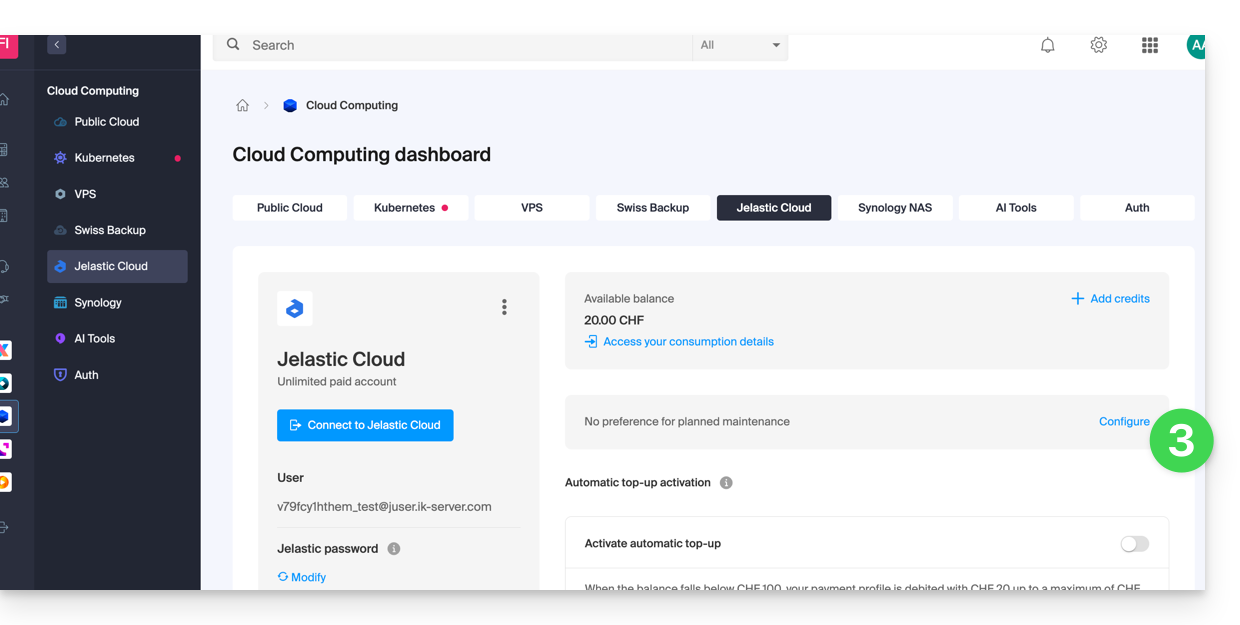
- Clicca sui pulsanti per definire, in blu, un slot di intervento preferito.
- Conferma cliccando sul pulsante in basso:
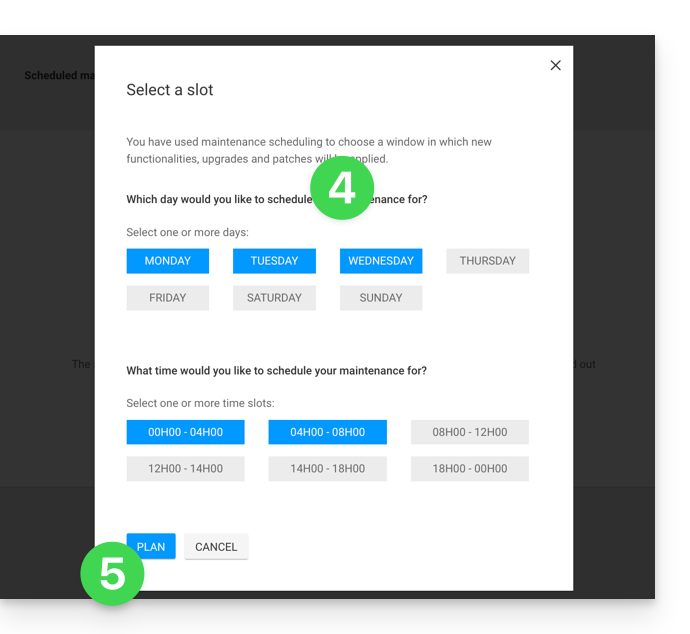
Il modulo CGID per Apache è stato disattivato sulle offerte di hosting web condiviso di Infomaniak.
Se necessario, è quindi necessario considerare di cambiare offerta per un Server Cloud se attualmente si è su un hosting web condiviso, questo avviene in modo trasparente: prendere visione di questa altra guida in merito.
Questa guida fornisce indicazioni per sincronizzare kDrive con un VPS (o viceversa) tramite il protocollo WebDAV che si trova nell'applicazione rClone.
⚠ Disponibile con:
| kSuite | |
| Business | |
| Enterprise | |
| kDrive | Solo |
| Team | |
| Pro |
Prerequisiti
- Possedere un VPS.
- Conoscere il proprio identificativo kDrive (ID kDrive).
Sincronizzare kDrive e VPS tramite rClone
L'operazione consente di recuperare in tempo reale i file e le cartelle di kDrive e di poter leggere, creare o modificare questi file dal proprio VPS, garantendo che siano nuovamente sincronizzati sul server kDrive. Un punto di montaggio rClone può essere creato con una cartella del VPS per poter manipolare questi file kDrive.
Consultare la documentazione rClone se si cercano informazioni sulle opzioni disponibili:
- Esempio di comando rClone:
rclone mount kdrive:/My_kDrive_Folder_Path /home/ubuntu/Target_Folder_Path --vfs-cache-mode full --vfs-cache-max-age 24h --vfs-cache-max-size 10G --cache-dir /home/ubuntu/rclone/cache --daemon --allow-other --dir-cache-time 1h --log-file /home/ubuntu/rclone/rclone.log --log-level INFO- L'attributo
--daemondi questo comando consente di avviare la sincronizzazione in background, poiché senza di esso, questa sincronizzazione si interrompe ad ogni disconnessione dal VPS...
- Esempio di file di configurazione rClone:
[kdrive] type = webdav url = https://***.connect.kdrive.infomaniak.com/*** vendor = other user = *** pass = ***- Indirizzo del server:
https://IDkDrive.connect.kdrive.infomaniak.com(vedere i prerequisiti sopra) - Nome utente: indirizzo email per accedere al conto Infomaniak
- Password: creare una password di applicazione per questo uso specifico.
Questa guida spiega come installare e configurare systemd su un Server Cloud e presenta i principali comandi utilizzabili.
⚠️ Per ulteriori assistenze contattate un partner o lanciate gratuitamente una richiesta di offerta — scoprite anche il ruolo dell'hosting provider.
Prerequisiti
- Seguire la guida di installazione di
systemdper Server Cloud. - Consultare la documentazione ufficiale per conoscere tutte le possibilità offerte da systemd
- I file "unit" devono essere posizionati in:
~/.config/systemd/user/ ( /home/clients/absolute-path-id/.config/systemd/user )(sostituendo absolute-path-id visibile nel vostro Manager) e i permessi devono essere impostati su 0644. - Il parametro
--userdeve essere indicato in ogni comando.
Principali comandi
Ecco un elenco non esaustivo di comandi utilizzabili con systemd.
Forzare systemd a rileggere i file unit e a prendere in considerazione le modifiche:
systemctl --user daemon-reloadAttivazione di un servizio:
systemctl --user enable --now SERVICENAME.serviceVerifica dello stato di un servizio:
systemctl --user status SERVICENAME.serviceConfigurazione di Node come servizio con systemd
Sarà necessario creare un file "Unit" con l'estensione ".service", che dovrà essere salvato nella directory:
~/.config/systemd/user/È possibile riutilizzare l'esempio seguente sostituendo i valori che iniziano con {} :
[Unit]
Description={Le nom du service} # Spécifier ici un nom du service. Celui-ci est obligatoire mais n'a pas d'impact sur le fonctionnement
[Service]
Restart=always
Environment=NODE_VERSION={la version souhaitée} # Spécifier ici la version de Node à utiliser. S'assurer qu'elle soit installée au préalable avec "nvm install {la version souhaitée}"
WorkingDirectory=%h/{repertoire du projet Node} # %h correspond à la racine de l'hébergement
ExecStart=/bin/bash -c "exec $HOME/.nvm/nvm-exec {commande de lancement du script node}" # Cette commande dépend du projet. Par exemple, "npm run start", "npm run serve" ou encore "node server.js" sont courants
[Install]
WantedBy=default.targetAzioni aggiuntive con un file Unit
systemctl --user daemon-reloadAvviare il servizio (se questo è già attivo, non succede nulla):
systemctl --user start [Nom du Unit]Arrestare il servizio (se questo non è attivo, non succede nulla):
systemctl --user stop [Nom du Unit]Riavviare il servizio (se non è in esecuzione, viene avviato):
systemctl --user restart [Nom du Unit]Ottieni informazioni sul servizio; in particolare:
- "Attivo" indica se il servizio è in esecuzione e da quanto tempo
- "CGroup" mostra il gruppo di processi gestito dal servizio, questo permette di vedere i processi attivi, con i loro argomenti e il loro ID
Sotto "CGroup" si trovano eventuali log (l'output standard e l'errore del processo):
systemctl --user status [Nom du Unit]Attivare l'avvio automatico del servizio all'avvio del server; NB: non avvia il servizio:
systemctl --user enable [Nom du Unit]Disattivare l'avvio automatico del servizio all'avvio del server; NB: non arresta il servizio:
systemctl --user disable [Nom du Unit]Configurazione con le voci utente:
[Unit]
Description="nom service"
[Service]
Restart=always
Environment=NODE_VERSION=16.17
WorkingDirectory=%h/sites/"nom-repertoire-site"/
ExecStart=/bin/bash -c "exec $HOME/.nvm/nvm-exec npm run start"
[Install]
WantedBy=default.targetQuesta guida spiega come attivare PHP-FPM status per esempio per risolvere i problemi di un sito lento a livello PHP.
Premessa
PHP-FPM statuspermette in particolare di monitorare in tempo reale gli script in esecuzione e il loro tempo di esecuzione.- Questa operazione è possibile solo su Server Cloud.
Attivare PHP-FPM status
Per attivare PHP-FPM su un sito, contattare il supporto Infomaniak da un indirizzo email menzionato nel proprio account utente per autenticare la richiesta.
Nella richiesta, indicare l'indirizzo IP di origine che deve essere autorizzato.
Una volta attivato PHP-FPM status, i seguenti link URL permetteranno di visualizzare le informazioni necessarie:
- https://domain.xyz/fpm-status?json&full
- https://domain.xyz/fpm-status?html&full
- https://domain.xyz/fpm-status?xml&full
Attenzione: se il sito contiene regole di reindirizzamento (rewrite rules) che includono il percorso /fpm-status, sarà necessario fare un'eccezione.
Questa guida riguarda la reindirizzazione del traffico web verso una porta specifica, inclusi i casi di utilizzo di un IP dedicato e di un'applicazione web specifica (come Node o Varnish, ad esempio).
Prerequisiti
- Aggiungi un sito sul tuo hosting.
- Installare
HAProxysul Server Cloud.
Reindirizzare il traffico web verso una porta specifica
Per impostazione predefinita, su Serveur Cloud, il traffico Web viene inviato a Apache. Per inviare le richieste a uno script Node o a un altro servizio (a condizione che "ascolti" su una porta compresa tra 4000 e 4009), è necessario passare attraverso HAProxy.
Questo si applica in particolare ai server Express, Socket.IO, Meteor.js, Nuxt.js, Django, Flask, Ruby on Rails, e anche eventualmente Java (J2E), ecc.
Per questo, è necessario assicurarsi che il servizio ascolti su una porta compresa tra 4000 e 4009 (ad esempio con server.listen(4000) per Express o un server HTTP Node di base, ma a seconda del tipo di progetto, con altri mezzi, un file di configurazione, nel codice o altro) e su tutte le interfacce (0.0.0.0).
Sarà inoltre necessario configurare HAProxy come nell'esempio seguente:
- Clicca qui per accedere alla gestione del tuo prodotto su Manager Infomaniak (hai bisogno di aiuto?).
- Fai clic direttamente sul nome assegnato al prodotto interessato.
- Fai clic su Fast installer nel menu laterale sinistro.
- Clicca sul menu delle azioni ⋮ situato a destra di
HAProxy. - Clicca su Configura:

- Seleziona le informazioni desiderate e salva:

Recupero dell'IP di origine di una richiesta
Quando reindirizzi il traffico web verso la tua applicazione web, l'elaborazione delle richieste cambia e la richiesta viene prima ricevuta da un reverse proxy (locale al server) che poi trasferisce la richiesta alla porta scelta. Pertanto, a causa del trasferimento della richiesta, i metodi che normalmente permettono di recuperare l'IP del visitatore restituiranno l'IP del reverse proxy invece di quella del visitatore.
Per recuperare l'IP sorgente reale del visitatore in questi casi, è necessario consultare un header HTTP chiamato X-Forwarded-For, che conterrà gli indirizzi IP sorgente accumulati durante ogni reindirizzamento. Questo header conterrà quindi per ultimo l'indirizzo IP originale del cliente, permettendo di identificare il visitatore reale.
Attenzione: È importante notare che gli header HTTP possono essere manipolati, il che comporta rischi per la sicurezza. Per minimizzare questi rischi, è consigliabile verificare che la richiesta provenga da un server affidabile prima di fidarsi del contenuto dell'header X-Forwarded-For. Questa verifica può comportare l'assicurarsi che la richiesta sia stata trasmessa da un server intermedio di fiducia, identificato da un elenco predefinito di indirizzi IP. Nel caso in cui il sito utilizzi un IP dedicato, i server di fiducia sono:
- 83.166.133.15
- 83.166.133.17
- 83.166.133.16
- 84.16.92.5
- 84.16.92.43
- 10.2.32.255
- 10.2.34.164
Questa guida spiega come reimpostare un VPS Cloud / VPS Lite.
Premessa
- Questa procedura cancella tutto il contenuto del volume dedicato al sistema operativo (
/dev/vda). - Nel caso di un VPS Cloud, il volume dedicato allo storage dei dati (
/dev/vdb) non è interessato dalla reimpostazione.
Attenzione: a seconda del sistema operativo installato, il volume di sistema può chiamarsi /dev/sda, /dev/sda1 o /dev/vda… idem per il volume di dati /dev/sdb, /dev/sdb2 o /dev/vdb … È quindi necessario sostituire queste indicazioni con quelle corrispondenti alla propria situazione.
Reimpostazione del sistema operativo VPS Cloud / VPS Lite
Per accedere al VPS:
- Clicca qui per accedere alla gestione del tuo prodotto sul Manager Infomaniak (hai bisogno di aiuto?).
- Clicca direttamente sul nome attribuito al prodotto interessato.
- Clicca sul pulsante Reimposta.
- Segui le istruzioni visualizzate per completare la reimpostazione.
Questa guida spiega come ripristinare un snapshot di VPS Cloud Infomaniak.
Attenzione: a seconda del sistema operativo installato, il volume del sistema può chiamarsi /dev/sda, /dev/sda1 o /dev/vda; lo stesso vale per il volume dei dati /dev/sdb, /dev/sdb2 o /dev/vdb … È quindi necessario sostituire queste indicazioni con quelle corrispondenti alla propria situazione.
Ripristinare uno snapshot
Per fare questo:
- Clicca qui per accedere alla gestione del tuo prodotto sul Manager Infomaniak (hai bisogno di aiuto?).
- Clicca direttamente sul nome attribuito al prodotto interessato.
- Clicca su Snapshot nel menu laterale sinistro.
- Clicca sul menu di azione ⋮ a destra dell'oggetto interessato nella tabella che si visualizza.
- Clicca su Ripristina:
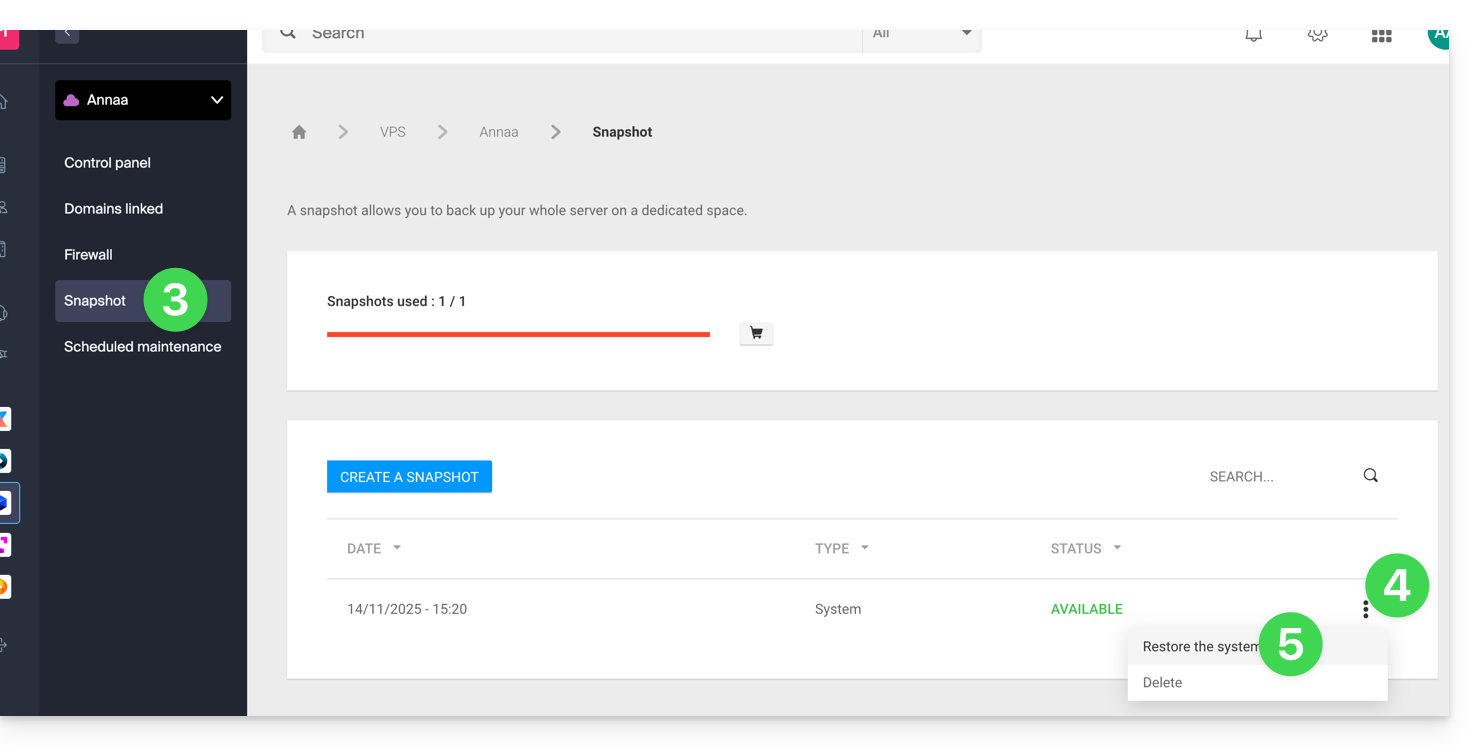
- Clicca sul pulsante blu per avviare il ripristino dello snapshot.
- Un'e-mail viene inviata quando lo snapshot è ripristinato.
Ripristinare il disco del sistema operativo
Il ripristino del volume del sistema come nell'esempio sopra è un'operazione irreversibile. Il disco del sistema operativo sarà sostituito dallo snapshot e il server si ritroverà nello stato esatto della data del backup.
I dati memorizzati sul volume dei dati (vdb) non sono interessati da questa operazione.
Ripristinare il disco dei dati (vdb)
Sono possibili due modalità di ripristino dei dati:
1. Modalità “Solo lettura”
Se la dimensione dello snapshot differisce dalla dimensione del volume, è disponibile solo questa modalità di sola lettura.
Questa opzione consente di montare l'immagine dello snapshot dei dati, il che permette di accedere in sola lettura ai dati del backup.
A titolo informativo, ecco alcuni comandi utili per sfruttare il tuo backup:
- Per accedere al volume principale dei dati:
mount /dev/vdb /mnt/. - Per montare il volume dei dati in una cartella specifica "backup":
mount -o nouuid -o ro,norecovery /dev/vdc /backup.
Per sapere quale lettera utilizzare (/dev/vd?), utilizzate il comando lsblk:
2. Modalità “Ripristino”
Il ripristino del volume dei dati è un'operazione irreversibile. Il disco dei dati (vdb) sarà sostituito dallo snapshot. Al termine del ripristino, sarà necessario rimontare il volume dei dati affinché il vostro sistema operativo aggiorni il contenuto.
La procedura e i comandi seguenti sono forniti a solo scopo indicativo:
- Assicuratevi che il vostro volume dei dati non sia montato:
* umount /mnt(/mnt o la posizione che avevate scelto per accedere ai vostri dati). - Rimontate il volume dei dati:
* mount /dev/(vdb) /mnt
Per conoscere il nome del volume dei dati collegato al vostro server, utilizzate il comando lsblk (vedi sopra).
Questa guida spiega come beneficiare delle nuove versioni di PHP, MySQL e di molti altri pacchetti migrando un Serveur Cloud su una nuova infrastruttura Infomaniak.
Procedura di migrazione
Migrando i tuoi dati sulla nuova infrastruttura Cloud, aumenti le prestazioni e la affidabilità dei tuoi siti che accederanno alle ultime tecnologie:
- Clicca qui per accedere alla gestione del tuo prodotto su Manager Infomaniak (hai bisogno di aiuto?).
- Clicca direttamente sul nome attribuito al prodotto interessato.
- Clicca sul pulsante blu nella sezione "Fare evolvere il tuo Serveur Cloud" (o su Gestisci):

La migrazione è gratuita e si svolge in 3 fasi:
- Infomaniak mette a disposizione un Serveur Cloud di ultima generazione con le stesse caratteristiche dell'attuale, allo stesso prezzo e con lo stesso impegno di durata.
- Hai un mese per spostare i tuoi hosting sul nuovo Serveur Cloud fornito (leggi sotto).
- Quando i tuoi hosting vengono spostati sul nuovo server, disdici l'anziano Serveur Cloud.
Riguardo al passaggio 2…
Durante il trasferimento di un hosting da un Serveur Cloud a un altro:
- Gli accessi FTP e i database non cambiano.
- Cambiano solo le versioni supportate di PHP e MariaDB, nonché gli indirizzi IPv4 e IPv6 del server.
- I nomi host (nomini host) non cambiano e vengono aggiornati automaticamente per puntare ai nuovi indirizzi IP.
Infomaniak non fornisce accesso root su Server Cloud.
Al contrario, è possibile accedere come root a:
Questa guida riguarda le funzioni ODBC di PHP.
Le funzioni ODBC di PHP sono supportate solo su Serveur Cloud.
Funzioni Open Database Connectivity
Si tratta delle funzioni utilizzate per interagire con i database tramite l'interfaccia ODBC (Open Database Connectivity), uno standard per accedere alle fonti di dati in modo uniforme. Ecco alcuni esempi di utilizzo delle funzioni ODBC di PHP:
- Potere leggere i dati da un database esterno e visualizzarli sul tuo sito web
- Inserire o modificare i dati in un database esterno
- Eseguire query complesse su un database esterno


